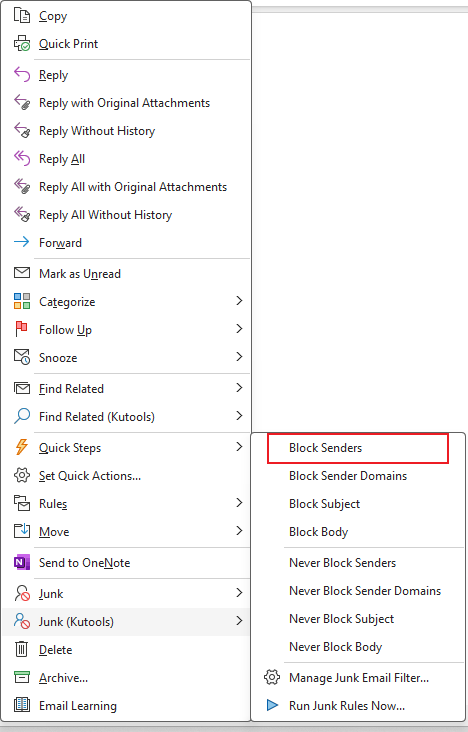Blocca facilmente più mittenti contemporaneamente in Outlook
Kutools per Outlook
Normalmente, puoi aggiungere un solo indirizzo email alla lista dei mittenti bloccati per volta in Excel. L’utilità Blocca Mittenti di Kutools per Outlook può aiutarti ad aggiungere facilmente più indirizzi email alla lista dei mittenti bloccati contemporaneamente. Il filtro Posta Indesiderata di Kutools per Outlook filtrerà le email in base alla lista dei mittenti bloccati quando ricevi le email. Tutte le email provenienti dai mittenti bloccati verranno filtrate nella cartella Posta Indesiderata dal filtro Posta Indesiderata.
Blocca e filtra facilmente le email di più mittenti come posta indesiderata in Outlook
Personalizza e gestisci facilmente la lista dei mittenti bloccati
Blocca e filtra facilmente le email di più mittenti come posta indesiderata in Outlook
Puoi facilmente aggiungere più mittenti alla lista dei mittenti bloccati e filtrare le loro email come posta indesiderata quando le ricevi in Outlook come segue.
Kutools per Outlook: Sblocca 100+ strumenti potenti per Outlook, inclusi avanzati strumenti di intelligenza artificiale per aumentare la tua produttività.
Scopri di più... Provalo ora!
1. Tieni premuto il tasto Ctrl per selezionare le email per le quali desideri aggiungere i loro mittenti alla lista dei mittenti bloccati. Dopodiché, applica questa utilità facendo clic su Kutools > Posta Indesiderata > Blocca Mittenti. Vedi screenshot:

2. Ora appare la finestra di dialogo Blocca Mittenti e ti ricorda che tutti i mittenti delle email selezionate sono stati aggiunti alla lista dei mittenti bloccati. Fai clic sul pulsante OK per chiuderla.

3. Poi, appare un'altra finestra di dialogo di Kutools per Outlook, fai clic su Sì per abilitare la funzione Posta Indesiderata.

Da ora in poi, le email provenienti da questi indirizzi specifici verranno automaticamente spostate nella cartella Posta Indesiderata.
- I mittenti bloccati verranno aggiunti alla regola Blocca Mittenti. Puoi visualizzare e modificare la regola facendo clic su Kutools > Posta Indesiderata > Gestisci Filtro Posta Indesiderata.
- Puoi aggiungere rapidamente il mittente di un'email alla lista Blocca Mittenti facendo clic con il tasto destro sull'email e selezionandoPosta Indesiderata (Kutools) > Blocca Mittenti. Vedi screenshot:
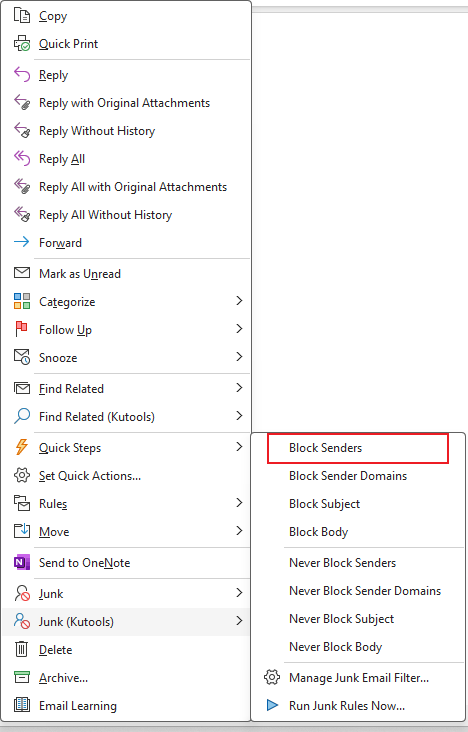
Personalizza e gestisci facilmente la lista dei mittenti bloccati
Puoi personalizzare e gestire facilmente la lista dei mittenti bloccati all'interno del gestore Posta Indesiderata come segue.
1. Apri il gestore Posta Indesiderata facendo clic su Kutools > Posta Indesiderata > Gestisci Filtro Posta Indesiderata. Vedi screenshot:

2. Nel gestore Posta Indesiderata, c'è una regola Blocca Mittenti. Seleziona la regola, quindi fai clic sul testo sottolineato nella casella di descrizione della regola, vedi screenshot:

3. Nella finestra di dialogo Testo Contiene apparsa, puoi aggiungere nuovi mittenti, modificare i mittenti originali o eliminare i mittenti indesiderati secondo necessità. Se vuoi aggiungere nuovi mittenti da bloccare, procedi così:
- Fai clic sul pulsante Nuovo per aprire la finestra di dialogo Cerca Testo;
- Digita l'indirizzo che desideri bloccare nella casella Nuova Parola Chiave di Ricerca;
- Fai clic sul pulsante Aggiungi per aggiungerlo alla casella Elenco di Ricerca;
- Fai clic su OK.

4. Quindi, ritorna alla finestra di dialogo Testo Contiene, e il nuovo indirizzo del mittente è stato aggiunto alla casella di testo Elenco di Testo. Fai clic su OK, vedi screenshot:

5. Ritorna alla finestra di dialogo Posta Indesiderata, dove puoi osservare che i mittenti sottolineati sono stati aggiornati in base alle tue modifiche. Assicurati che la regola Blocca Mittenti sia ancora selezionata, quindi fai clic su OK per finalizzare le impostazioni e chiudere la finestra di dialogo.

1. Fare clic di nuovo su Abilita Filtro Posta Indesiderata disattiverà l'intera funzione Posta Indesiderata. Se desideri disabilitare solo una certa regola, vai alla finestra di dialogo Posta Indesiderata e deseleziona la regola.
2. Viene fornito un menu contestuale per una rapida selezione delle regole se ci sono più regole nella finestra di dialogo Posta Indesiderata.

- Seleziona tutto: Seleziona tutte le regole nel gestore Posta Indesiderata.
- Deseleziona tutto: Deseleziona tutte le regole nel gestore Posta Indesiderata.
- Inverti: Inverte lo stato della selezione corrente.
- Seleziona sopra: Seleziona le regole sopra la regola attualmente selezionata (inclusa la regola corrente).
- Seleziona sotto: Seleziona le regole sotto la regola attualmente selezionata (inclusa la regola corrente).
3. Nella finestra di dialogo Posta Indesiderata, ci sono alcune regole di esempio che possono aiutarti a capire come creare le regole di cui hai bisogno.
4. Nella finestra di dialogo Posta Indesiderata, se le condizioni delle tue regole sono troppo lunghe, puoi controllare l'opzione A capo descrizione regola per fare in modo che la regola vada a capo.
5. Se hai creato più regole nella finestra di dialogo Posta Indesiderata, queste verranno eseguite in ordine dall'alto verso il basso. Ad esempio, se un'email soddisfa i criteri della prima regola e viene spostata nella cartella Posta Indesiderata, le regole successive (come la seconda o la terza) non verranno applicate a quell'email. Tuttavia, se un'email corrisponde alla prima regola per rimanere nella posta in arrivo ma soddisfa anche i criteri della seconda regola per essere spostata nella cartella Posta Indesiderata, non verrà comunque spostata nella cartella spam.
Demo: blocca più mittenti in massa in Outlook
Esplora la scheda Kutools / Kutools Plus in questo video – ricca di funzionalità potenti, tra cui strumenti AI gratuiti! Prova tutte le funzionalità gratuitamente per 30 giorni senza limitazioni!
I migliori strumenti per la produttività in Office
Ultime notizie: Kutools per Outlook lancia la versione gratuita!
Scopri il nuovissimo Kutools per Outlook con oltre100 funzionalità straordinarie! Clicca per scaricare ora!
📧 Automazione Email: Risposta automatica (disponibile per POP e IMAP) / Programma invio Email / CC/BCC automatico tramite Regola durante l’invio delle Email / Inoltro automatico (Regola avanzata) / Aggiungi Saluto automaticamente / Dividi automaticamente Email multi-destinatario in messaggi singoli ...
📨 Gestione Email: Richiama Email / Blocca Email fraudulent (tramite Oggetto e altri parametri) / Elimina Email Duplicato / Ricerca Avanzata / Organizza cartelle ...
📁 Allegati Pro: Salva in Batch / Distacca in Batch / Comprimi in Batch / Salvataggio automatico / Distacca automaticamente / Auto Comprimi ...
🌟 Magia Interfaccia: 😊Più emoji belle e divertenti / Notifiche per le email importanti in arrivo / Riduci Outlook al posto di chiuderlo ...
👍 Funzioni rapide: Rispondi a Tutti con Allegati / Email Anti-Phishing / 🕘Mostra il fuso orario del mittente ...
👩🏼🤝👩🏻 Contatti & Calendario: Aggiungi in Batch contatti dalle Email selezionate / Dividi un Gruppo di Contatti in Gruppi singoli / Rimuovi promemoria di compleanno ...
Utilizza Kutools nella lingua che preferisci – supporta Inglese, Spagnolo, Tedesco, Francese, Cinese e oltre40 altre!


🚀 Download con un solo clic — Ottieni tutti gli Add-in per Office
Consigliato: Kutools per Office (5-in-1)
Un solo clic per scaricare cinque installatori contemporaneamente — Kutools per Excel, Outlook, Word, PowerPoint e Office Tab Pro. Clicca per scaricare ora!
- ✅ Comodità con un solo clic: scarica tutti e cinque i pacchetti di installazione in una sola azione.
- 🚀 Pronto per qualsiasi attività Office: installa i componenti aggiuntivi necessari, quando ti servono.
- 🧰 Inclusi: Kutools per Excel / Kutools per Outlook / Kutools per Word / Office Tab Pro / Kutools per PowerPoint